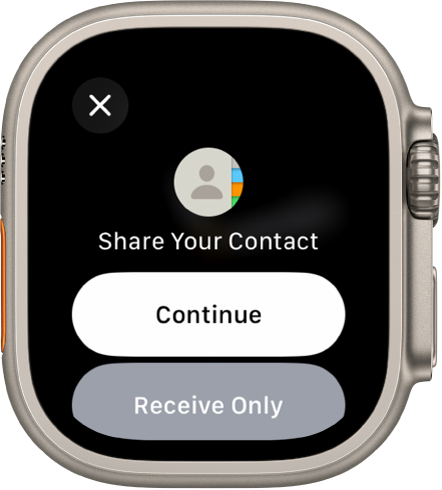„Contacts“
Programoje „Contacts“ ![]() galite peržiūrėti, redaguoti ir bendrinti kontaktus iš kitų įrenginių, kuriuose naudojate tą patį „Apple ID“. Taip pat galite kurti kontaktus ir nustatyti kontakto kortelę su savo informacija.
galite peržiūrėti, redaguoti ir bendrinti kontaktus iš kitų įrenginių, kuriuose naudojate tą patį „Apple ID“. Taip pat galite kurti kontaktus ir nustatyti kontakto kortelę su savo informacija.
Kontaktų peržiūra naudojant „Apple Watch Ultra“
Atidarykite „Apple Watch Ultra“ programą „Contacts“
 .
.Pasukite „Digital Crown“ ir slinkite per kontaktus.
Palieskite kontaktą, kad peržiūrėtumėte jo nuotrauką, arba slinkite žemyn, kad pamatytumėte išsamią informaciją, pvz., el. pašto adresą, namų bei darbo adresus ir kt.
Jei norite matyti kontaktų kortelę, palieskite profilio nuotrauką, esančią viršutiniame dešiniajame kampe.
Ryšys su kontaktais
Pačioje programoje „Contacts“ galite skambinti, rašyti žinutę, el. laišką arba pradėti „Walkie-Talkie“ pokalbį.
Atidarykite „Apple Watch Ultra“ programą „Contacts“
 .
.Pasukite „Digital Crown“ ir slinkite per kontaktus.
Palieskite kontaktą, tada atlikite bet kurį iš toliau nurodytų veiksmų.
Palieskite
 ir peržiūrėkite kontakto telefono numerius. Palieskite telefono numerį ir skambinkite.
ir peržiūrėkite kontakto telefono numerius. Palieskite telefono numerį ir skambinkite.Palieskite
 ir atidarykite esamą žinučių giją arba pradėkite naują.
ir atidarykite esamą žinučių giją arba pradėkite naują.Palieskite
 , tada palieskite
, tada palieskite  ir sukurkite naują el. laišką.
ir sukurkite naują el. laišką.Palieskite
 , tada palieskite
, tada palieskite  ir pakvieskite asmenį į „Walkie-Talkie“ arba, jei pasirinktas asmuo jau priėmė jūsų kvietimą ir įjungė „Walkie-Talkie“, pokalbį pradėkite.
ir pakvieskite asmenį į „Walkie-Talkie“ arba, jei pasirinktas asmuo jau priėmė jūsų kvietimą ir įjungė „Walkie-Talkie“, pokalbį pradėkite.
Kontakto kūrimas
Atidarykite „Apple Watch Ultra“ programą „Contacts“
 .
.Palieskite
 .
.Įveskite kontakto vardą, pavardę ir (pasirinktinai) įmonę.
Pridėkite telefono numerį, el. paštą ir adresą, tada palieskite
 .
.
Kontakto bendrinimas, redagavimas, blokavimas arba trynimas
Atidarykite „Apple Watch Ultra“ programą „Contacts“
 .
.Pasukite „Digital Crown“ ir slinkite per kontaktus.
Palieskite kontaktą, slinkite žemyn, tada atlikite bet kurį iš toliau nurodytų veiksmų.
Bendrinkite kontaktą: palieskite
 , esantį apatiniame dešiniajame kampe, tada pasirinkite bendrinimo parinktį.
, esantį apatiniame dešiniajame kampe, tada pasirinkite bendrinimo parinktį.Redaguokite kontaktą: palieskite
 , tada pasirinkite informaciją, kurią norite redaguoti. Galite pašalinti sritį, pavyzdžiui, adresą ar el. paštą, palietę „Remove“, esantį po sritimi.
, tada pasirinkite informaciją, kurią norite redaguoti. Galite pašalinti sritį, pavyzdžiui, adresą ar el. paštą, palietę „Remove“, esantį po sritimi.Blokuokite kontaktą: palieskite „Block Contact“.
Ištrinkite kontaktą: palieskite „Delete Contact“.
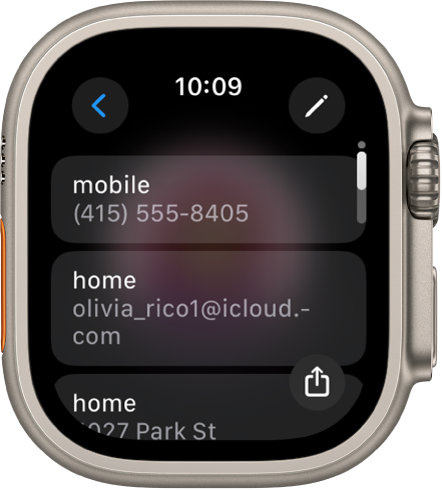
Kontaktinės informacijos bendrinimas su naujais žmonėmis naudojant „NameDrop“
Naudodami „watchOS 10.1“ ir „iOS 17.1“ funkciją „NameDrop“ galite greitai bendrinti kontaktinę informaciją su netoliese esančiu „Apple Watch“ ar „iPhone“.
Pastaba: „NameDrop“ galima naudoti „Apple Watch Ultra“, „Apple Watch Series 7“ ir naujesniuose įrenginiuose bei „Apple Watch SE“ (2 kartos).
Bendrinkite iš „Apple Watch Ultra“ į „iPhone“: laikykite „Apple Watch Ultra“ ekraną per kelis centimetrus nuo kito asmens „iPhone“.
Bendrinkite iš „Apple Watch Ultra“ į kitą „Apple Watch“: atidarykite „Apple Watch Ultra“ programą „Contacts“
 , viršutiniame dešiniajame kampe palieskite savo paveikslėlį, palieskite „Share“, tada priartinkite laikrodį prie kito asmens „Apple Watch“.
, viršutiniame dešiniajame kampe palieskite savo paveikslėlį, palieskite „Share“, tada priartinkite laikrodį prie kito asmens „Apple Watch“.
Iš abiejų įrenginių pasirodys švytėjimas, o „Apple Watch“ suvibruos ir nurodys, kad užmezgamas ryšys.
Galite pasirinkti tik gauti kito asmens kontaktinę informaciją arba gauti jo informaciją ir bendrinti savąją.
Toliau laikykite įrenginius vieną šalia kito. Norėdami atšaukti, atitraukite du įrenginius vieną nuo kito, prieš pasibaigiant „NameDrop“ procesui.
Pastaba: Naudojant „NameDrop“ galima tik siųsti naują kontaktinę informaciją – esamos informacijos atnaujinti negalima.